选 择【高级】
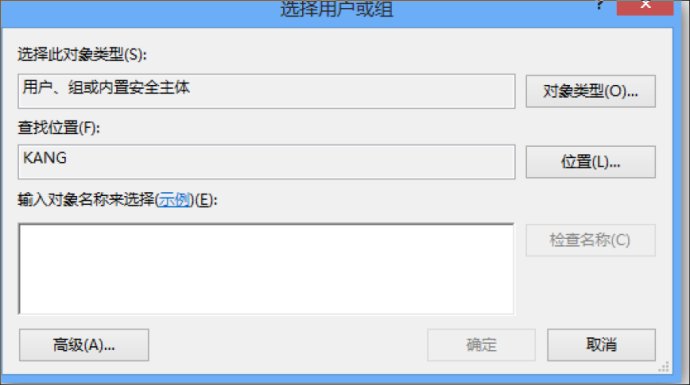
选择【立即查找】
找到 以 IIS_IUSERS 开头的名称;并选择它,一路确定
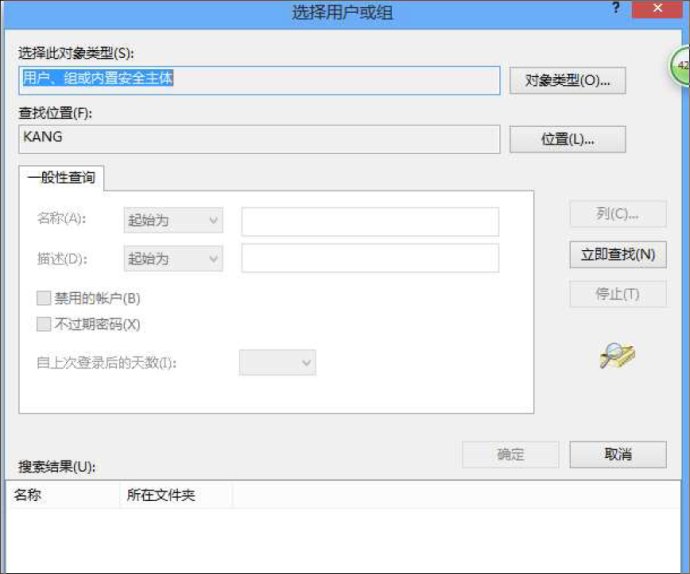
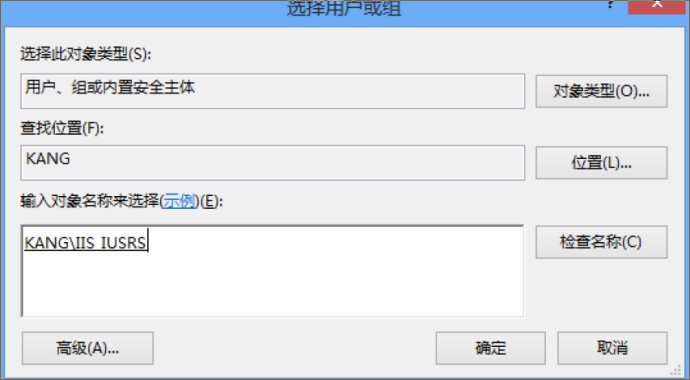
看到已经添加了“Internet来宾帐户”
赋予相应的权限:
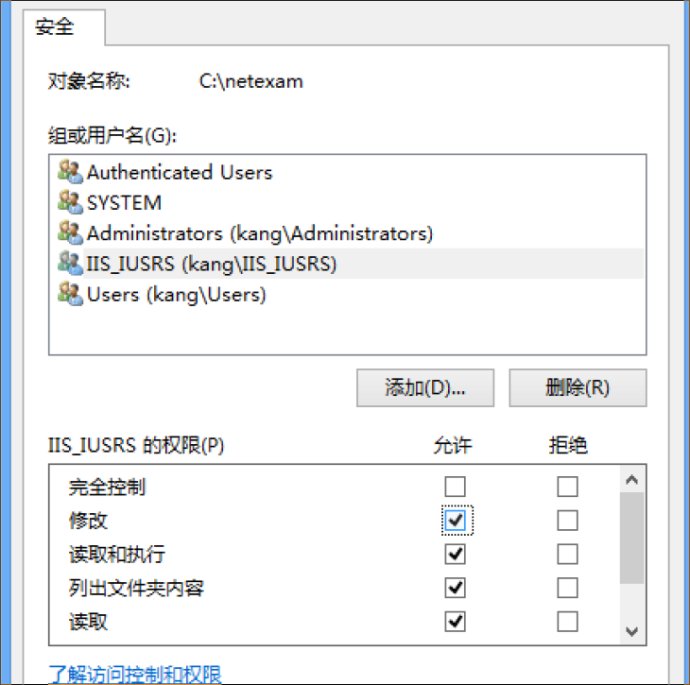
一路确定即可
1-单击宫格菜单的第一个“服务器管理器”;
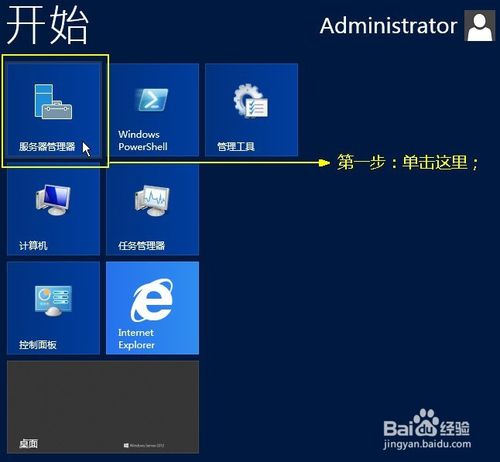
2-在“快速启动(Q)”子菜单下,单击“2 添加角色和功能”;
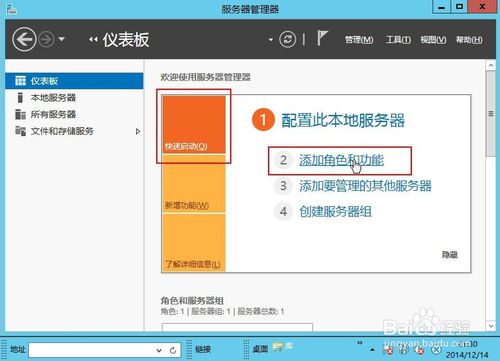
3-点击左边“安装类型”,然后单击“基于角色或基于功能的安装”,再单击“下一步(N)”;
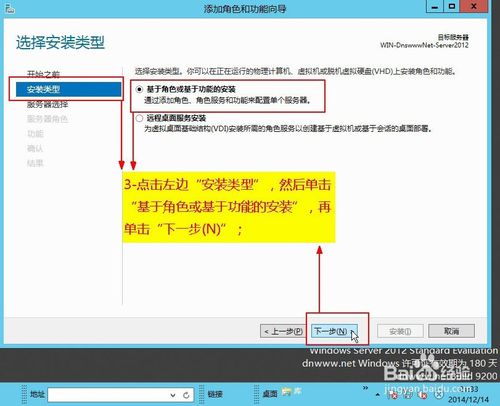
4-先单击“从服务器池中选择服务器”,再单击“本服务器的计算机名”,这个ip上只有本机,所以直接单击“下一步(N)”;
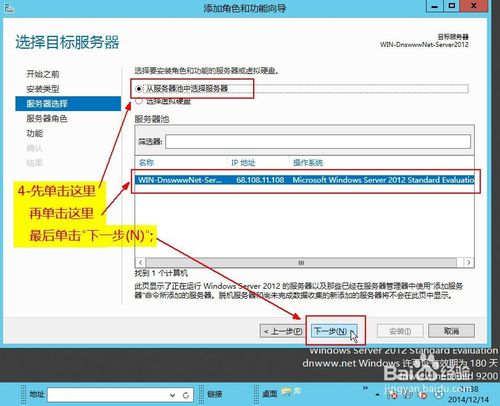

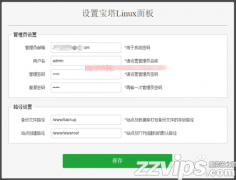

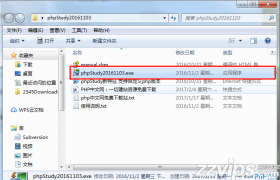

![宝塔面板安装Tengine报错:nginx: [emerg] invalid IPv6 address in resolver 宝塔面板安装Tengine报错:nginx: [emerg] invalid IPv6 address in resolver](/uploads/allimg/201230/233912M63-0-lp.png)









